AdGuard lub AdBlock: który bloker reklam jest lepszy
Każdego dnia Internet jest coraz bardziej wypełniony reklamą. Nie można ignorować faktu, że jest to potrzebne, ale w granicach rozsądku. Aby pozbyć się najbardziej natrętnych wiadomości i banerów, które zajmują ogromną część ekranu, wynaleziono specjalne aplikacje. Dzisiaj spróbujemy ustalić, które z rozwiązań programowych powinny mieć pierwszeństwo. W tym artykule wybierzemy spośród dwóch najpopularniejszych aplikacji - AdGuard i AdBlock .
Spis treści
Kryteria wyboru blokowania reklam
Ilu ludzi, tyle opinii, więc tylko Ty decydujesz, którego programu użyć. My z kolei podajemy tylko fakty i opisujemy cechy, które powinny być brane pod uwagę przy wyborze.
Rodzaj dystrybucji produktu
AdBlock
Ten bloker jest dystrybuowany całkowicie bezpłatnie. Po zainstalowaniu odpowiedniego rozszerzenia (i AdBlock jest rozszerzeniem dla przeglądarek), nowa strona otworzy się w samej przeglądarce. Na tym będziesz oferował przekazanie dowolnej kwoty za korzystanie z programu. W takim przypadku środki mogą zostać zwrócone w ciągu 60 dni w przypadku, gdyby nie pasowały do Ciebie z jakiegokolwiek powodu. 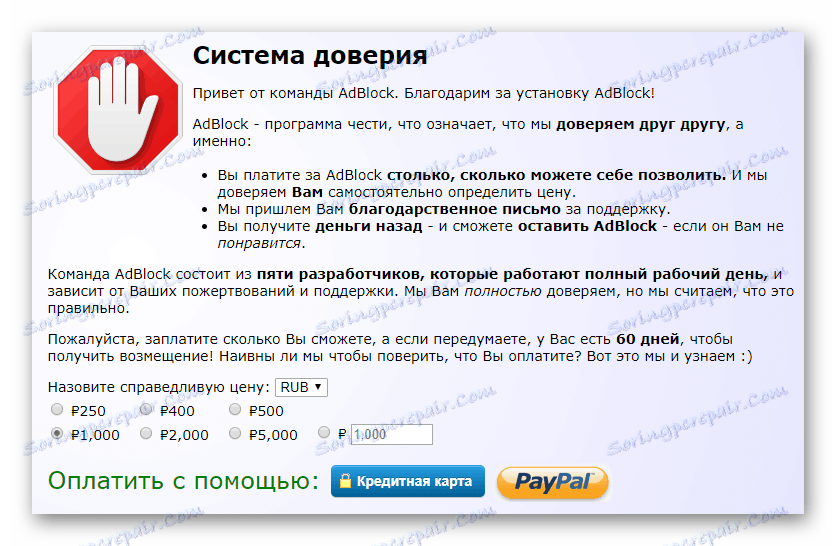
AdGuard
To oprogramowanie, w przeciwieństwie do konkurenta, wymaga pewnych inwestycji finansowych. Po pobraniu i zainstalowaniu będziesz mieć dokładnie 14 dni na wypróbowanie programu. W takim przypadku dostęp będzie w pełni dostępny dla wszystkich funkcjonalnych. Po upływie określonego czasu będziesz musiał zapłacić za dalsze użytkowanie. Na szczęście ceny są bardzo demokratyczne dla wszystkich rodzajów licencji. Ponadto można wybrać wymaganą liczbę komputerów i urządzeń mobilnych, które zostaną zainstalowane w przyszłym oprogramowaniu. 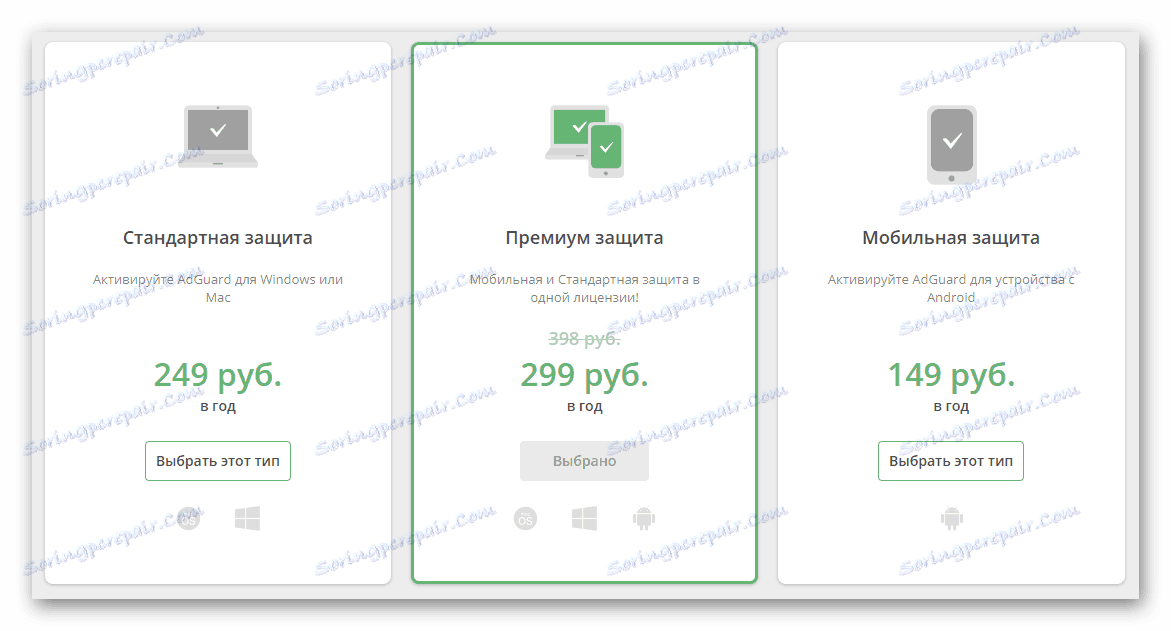
AdBlock 1: 0 Adguard
Wpływ na wydajność
Równie ważnym czynnikiem przy wyborze blokera jest pamięć, którą zużywa i ogólny wpływ na system. Dowiedzmy się, który z uznanych przedstawicieli takiego oprogramowania lepiej sobie radzi z tym zadaniem.
AdBlock
Aby wyniki były jak najbardziej poprawne, mierzymy zużytą pamięć obu aplikacji w identycznych warunkach. Ponieważ AdBlock jest rozszerzeniem przeglądarki, natychmiast przyjrzymy się zużytym zasobom. Używamy do testowania jednej z najpopularniejszych przeglądarek internetowych - Google Chrome . Jego menedżer zadań pokazuje następujący obraz. 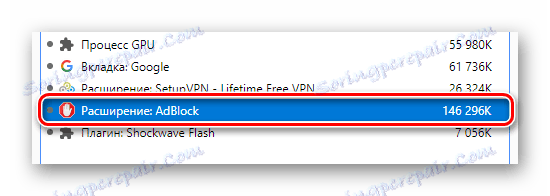
Jak widać, używana pamięć jest nieco wyższa niż 146 MB. Zauważ, że jest to z jedną otwartą kartą. Jeśli jest ich kilka, ale także z dużą ilością reklam, ta wartość może wzrosnąć.
AdGuard
Jest to pełnoprawne oprogramowanie, które musi być zainstalowane na komputerze lub laptopie. Jeśli nie wyłączysz jego uruchamiania za każdym razem, gdy system zostanie uruchomiony, prędkość pobierania OS może się zmniejszyć. Program ma duży wpływ na uruchomienie. Jest to określone w odpowiedniej zakładce menedżera zadań. 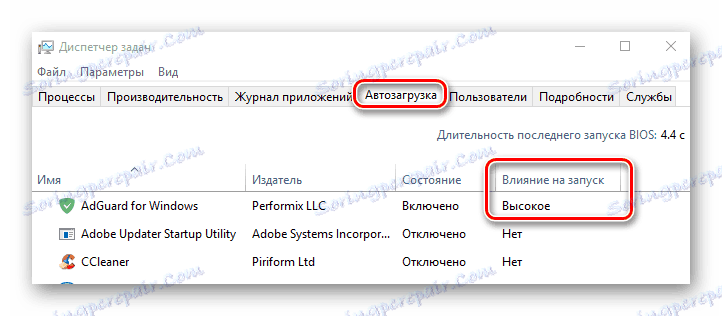
Jeśli chodzi o zużycie pamięci, obraz tutaj bardzo różni się od konkurenta. Jak pokazuje "Monitor zasobów" , pamięć robocza aplikacji (czyli pamięć fizyczna zużywana przez oprogramowanie w danym momencie) wynosi tylko około 47 MB. Uwzględnia to proces samego programu i jego usług. 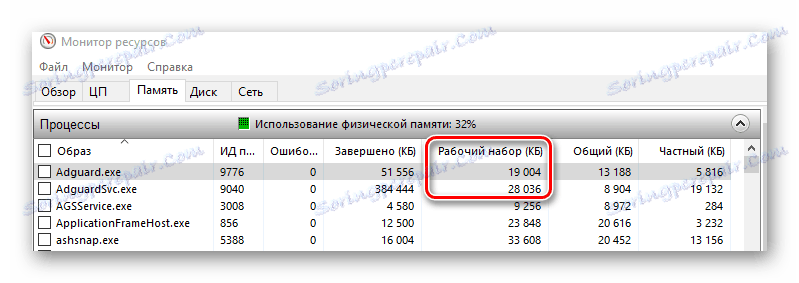
Jak wynika ze wskaźników, w tym przypadku przewaga jest całkowicie po stronie AdGuard. Ale nie zapominaj, że kiedy odwiedzasz strony z dużą ilością reklam i pochłonie to sporo pamięci.
Adguard 1: 1 Adguard
Wydajność bez ustawień wstępnych
Większość programów może być używanych natychmiast po instalacji. Znacznie ułatwia to życie użytkownikom, którzy nie chcą lub nie mogą skonfigurować takiego oprogramowania. Sprawdźmy, jak postacie z dzisiejszego artykułu zachowują się bez wstępnego ustawienia. Chcę tylko zwrócić twoją uwagę na fakt, że test nie jest gwarantem jakości. W niektórych sytuacjach wyniki mogą się nieznacznie różnić.
AdBlock
W celu określenia przybliżonej skuteczności tego blokera, odwołamy się do użycia specjalnej strony testowej. Obsługuje różne rodzaje reklam dla takich kontroli.
Bez zablokowanych zamków pobieranych jest 5 z 6 typów reklam pojawiających się w określonej witrynie. Włącz rozszerzenie w przeglądarce, wróć do strony i zobacz następne zdjęcie. 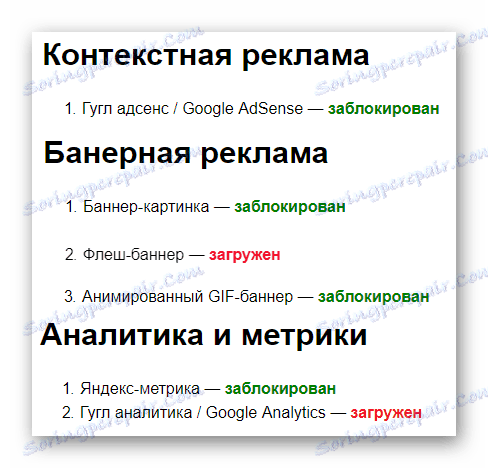
W sumie ekspansja zablokowała 66,67% wszystkich reklam. To 4 z 6 dostępnych bloków.
AdGuard
Teraz przeprowadzimy podobne testy z drugim blokerem. Wyniki były następujące. 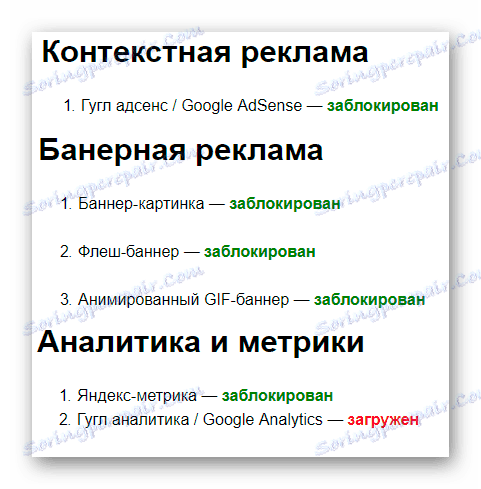
Ta aplikacja zablokowała więcej reklam niż konkurencja. 5 pozycji na 6 złożonych. Ogólny wskaźnik efektywności wyniósł 83,33%.
Wynik tego testu jest bardzo oczywisty. Bez wstępnej konfiguracji AdGuard działa wydajniej niż AdBlock. Ale nikt nie zabrania łączenia obu blokerów, aby osiągnąć maksymalny wynik. Na przykład pracując w parach, te programy blokują absolutnie wszystkie reklamy na stronie testowej ze skutecznością 100%.
Adguard 1: 2 Adguard
Łatwość użycia
W tej sekcji postaramy się rozważyć obie aplikacje pod kątem ich użyteczności, łatwości użycia i wyglądu interfejsu programu.
AdBlock
Przycisk wywołania głównego menu tego blokera znajduje się w prawym górnym rogu przeglądarki. Jednokrotne naciśnięcie lewym przyciskiem myszy spowoduje wyświetlenie listy dostępnych parametrów i działań. Wśród nich jest linia parametrów i możliwość wyłączenia rozszerzenia na niektórych stronach i domenach. Ta ostatnia opcja jest przydatna w przypadkach, w których niemożliwe jest uzyskanie dostępu do wszystkich funkcji witryny za pomocą zablokowanego modułu blokowania reklam. Niestety, zdarza się to również dzisiaj. 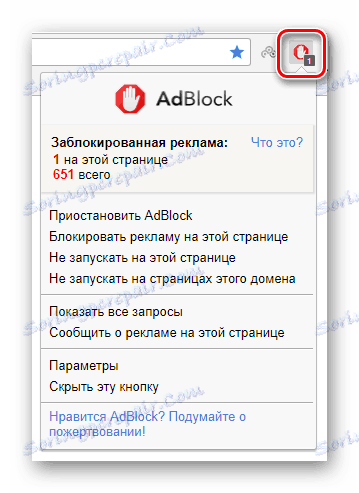
Dodatkowo, klikając prawym przyciskiem myszy na stronie w przeglądarce, możesz zobaczyć odpowiedni element z rozwijanym mini-menu. Możesz w nim całkowicie zablokować wszystkie możliwe reklamy na konkretnej stronie lub całej witrynie. 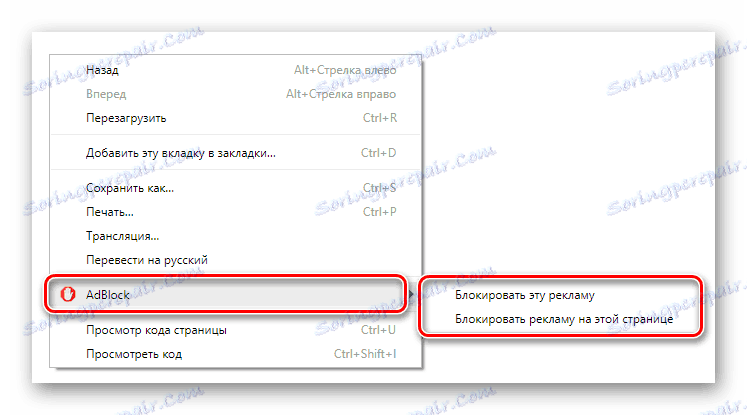
AdGuard
Jak przystało na pełne oprogramowanie, znajduje się na tacy w formie małego okna. 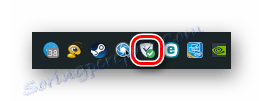
Po kliknięciu prawym przyciskiem myszy pojawi się menu. Zawiera listę najczęściej używanych opcji i opcji. Również tutaj możesz tymczasowo włączyć / wyłączyć całą ochronę AdGuard i zamknąć sam program bez zatrzymywania filtrowania. 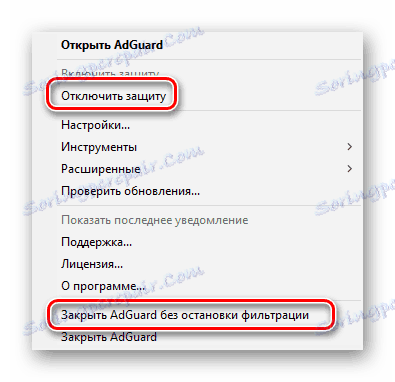
Jeśli klikniesz dwukrotnie ikonę tacki lewym przyciskiem myszy, otworzy się główne okno oprogramowania. Znajdziesz w nim informacje o liczbie zablokowanych zagrożeń, banerów i liczników. Tutaj możesz włączyć lub wyłączyć dodatkowe opcje, takie jak antyphishing, antyanner i kontrola rodzicielska. 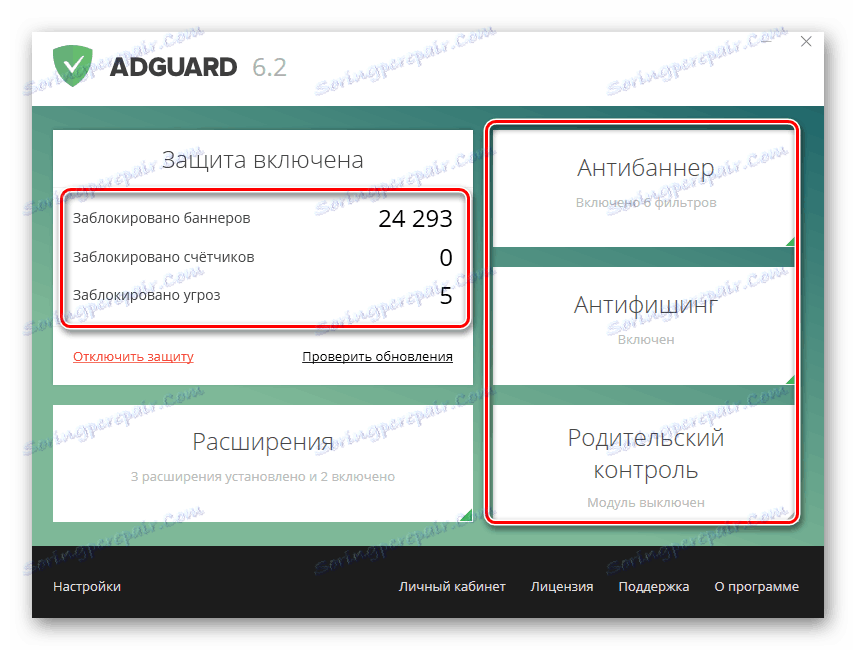
Ponadto na każdej stronie przeglądarki znajduje się dodatkowy przycisk kontrolny. Domyślnie jest w prawym dolnym rogu. 
Po kliknięciu otwiera się menu z ustawieniami samego przycisku (lokalizacja i rozmiar). Możesz również odblokować reklamę na wybranym zasobie lub, wręcz przeciwnie, całkowicie go wykluczyć. Jeśli to konieczne, możesz włączyć tę funkcję, aby tymczasowo wyłączyć filtry na 30 sekund. 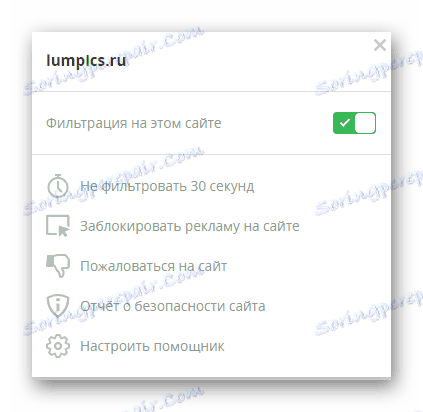
Co mamy w rezultacie? Ze względu na to, że AdGuard ma wiele dodatkowych funkcji i systemów, ma bardziej rozbudowany interfejs z dużą ilością danych. Ale jednocześnie jest bardzo przyjemny i nie wycina oczu. AdBlock ma nieco inną sytuację. Menu rozszerzenia jest proste, ale jest zrozumiałe i bardzo przyjazne nawet dla niedoświadczonego użytkownika. Dlatego zakładamy, że remis.
Adguard 2: 3
Ogólne parametry i ustawienie filtrów
Podsumowując, chcielibyśmy krótko opowiedzieć o parametrach obu aplikacji i ich działaniu z filtrami.
AdBlock
Ustawienia tego blokera są niewielkie. Ale to nie znaczy, że ekspansja nie poradzi sobie z zadaniem. Dostępne są trzy zakładki z ustawieniami "Ogólne" , "Listy filtrów" i "Ustawienia" . 
Nie będziemy szczegółowo omawiać poszczególnych punktów, zwłaszcza że wszystkie ustawienia są intuicyjne. Zwróć uwagę tylko na dwie ostatnie karty - "Listy filtrów" i "Ustawienia" . W pierwszym można włączać lub wyłączać różne listy filtrów, aw drugim - ręcznie edytować te filtry i dodawać wykluczenia do witryn / stron. Pamiętaj, że do edytowania i zapisywania nowych filtrów musisz przestrzegać określonych reguł składni. Dlatego bez potrzeby lepiej nie ingerować. 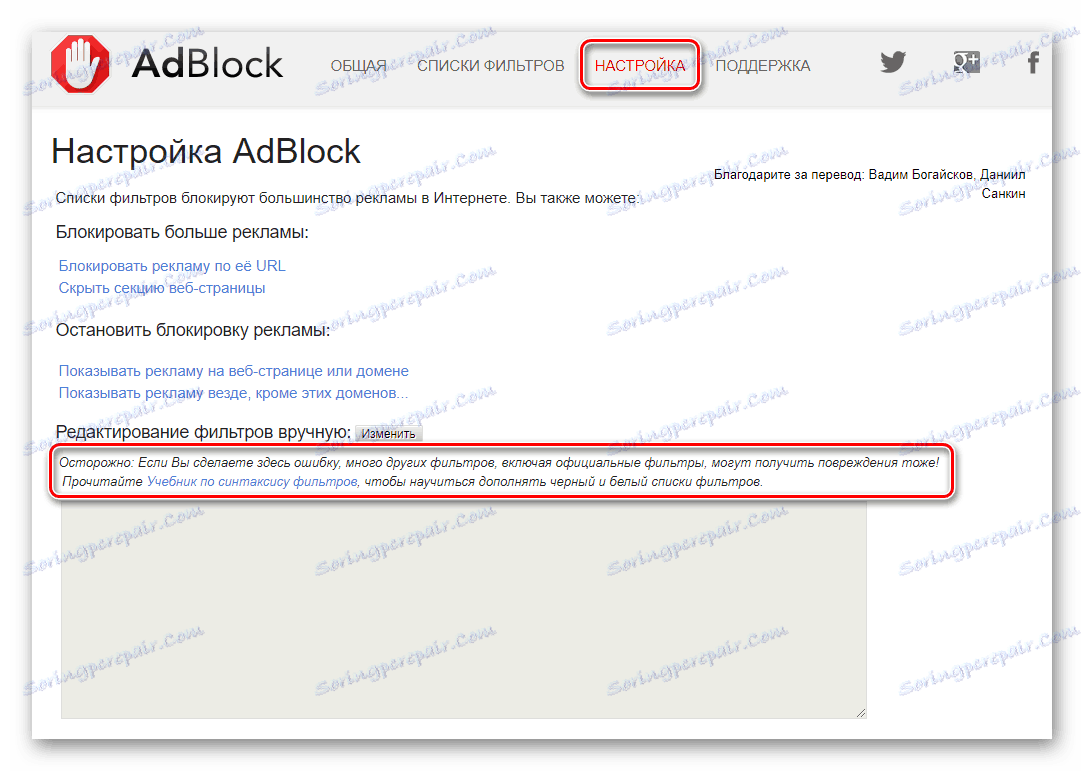
AdGuard
W tej aplikacji jest o wiele więcej ustawień niż konkurent. Przejrzymy tylko najważniejsze z nich.
Przede wszystkim przypominamy, że program ten zajmuje się filtrowaniem reklam nie tylko w przeglądarkach, ale także w wielu innych aplikacjach. Ale zawsze masz możliwość określenia, gdzie należy blokować reklamę i jakiego oprogramowania należy unikać. Wszystko to odbywa się w specjalnej zakładce ustawień o nazwie "Aplikacje do filtrowania" . 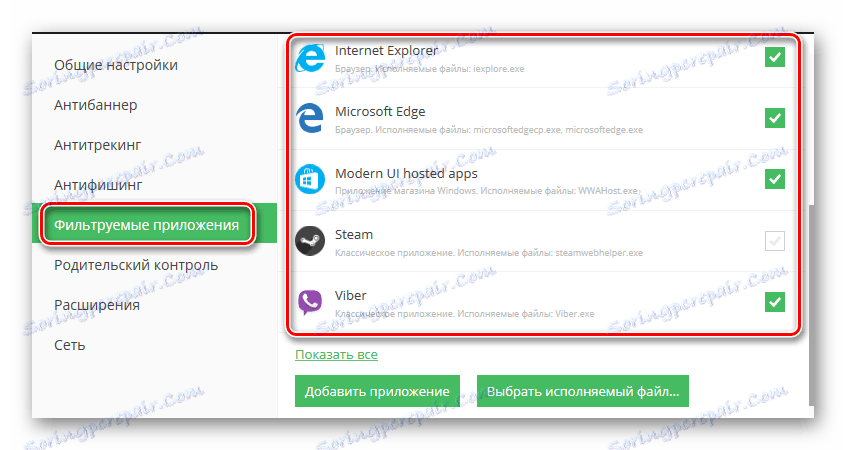
Ponadto można wyłączyć automatyczne pobieranie blokerów podczas uruchamiania systemu, aby przyspieszyć uruchamianie systemu operacyjnego. Ten parametr jest dostosowywany w zakładce "Ustawienia ogólne" . 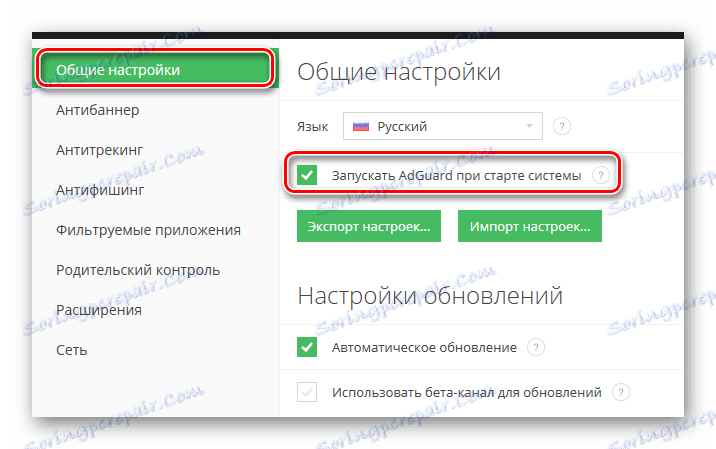
W zakładce "Antibanner" znajdziesz listę dostępnych filtrów, a także edytor tych samych reguł. Podczas odwiedzania zagranicznych witryn program domyślnie tworzy nowe filtry, które są oparte na języku zasobu. 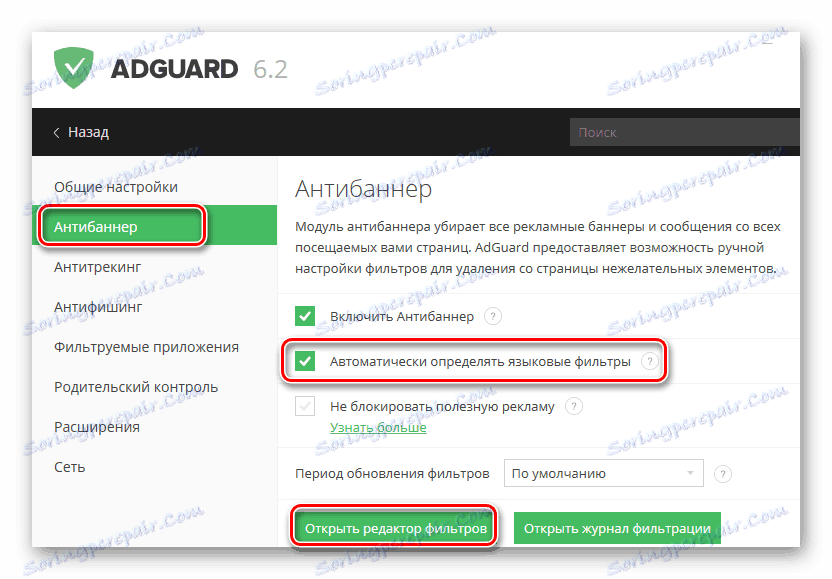
W edytorze filtrów zalecamy nie zmieniać reguł języka, które są tworzone automatycznie przez program. Podobnie jak w przypadku AdBlock, wymaga to specjalnej wiedzy. Najczęściej wystarczy zmienić niestandardowy filtr. Będzie zawierał listę zasobów, w których filtrowanie reklam jest wyłączone. Jeśli chcesz, zawsze możesz dodać nowe witryny do tej listy lub usunąć je z listy. 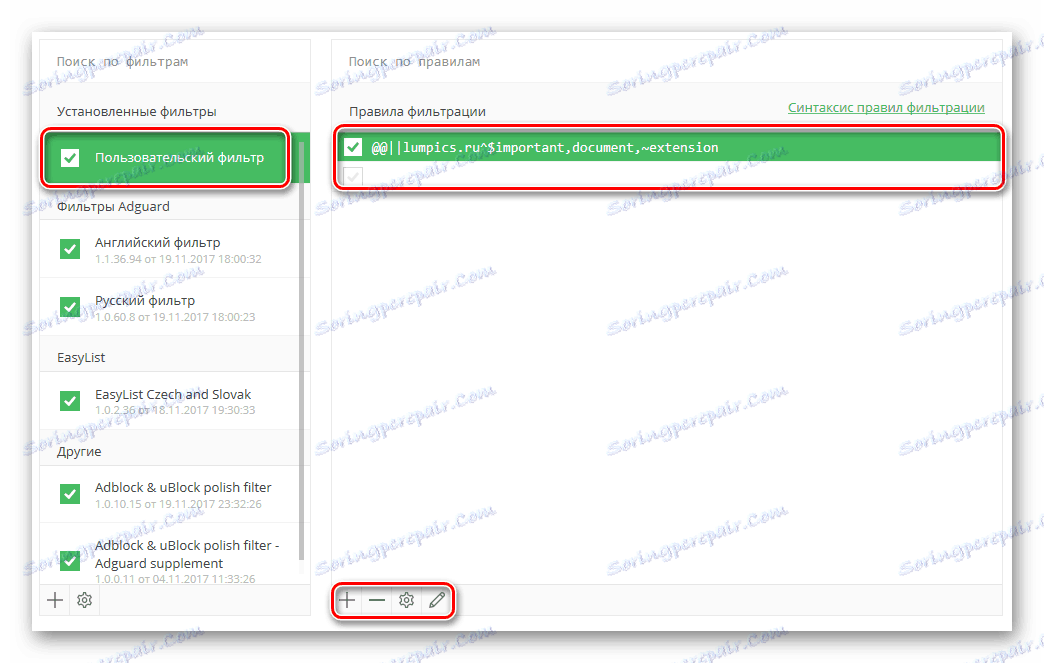
Pozostałe parametry AdGuard są potrzebne do precyzyjnego dostrojenia programu. W większości przypadków przeciętny użytkownik ich nie używa.
Podsumowując, chciałbym zauważyć, że obie aplikacje mogą być używane, jak to mówią, po wyjęciu z pudełka. Jeśli chcesz, możesz dodać listę standardowych filtrów do własnego arkusza. Zarówno AdBlock, jak i AdGuard mają wystarczające ustawienia dla maksymalnej wydajności. Więc znowu mamy remis.
AdBlock 3: 4 Adguard
Wnioski
Teraz podsumujmy trochę.
Pros AdBlock
- Darmowa dystrybucja;
- Prosty interfejs;
- Elastyczne ustawienia;
- Nie wpływa na szybkość uruchamiania systemu;
AdBlock
- Zużywa dużo pamięci;
- Średnia skuteczność blokowania;
Zalety AdGuard
- Przyjemny interfejs;
- Wysoka skuteczność blokowania;
- Elastyczne ustawienia;
- Możliwość filtrowania różnych aplikacji;
- Niskie zużycie pamięci;
Wady AdGuard
- Płatna dystrybucja;
- Silny wpływ na prędkość pobierania OS;
Konto końcowe AdBlock 3: 4 Adguard
To kończy nasz artykuł dobiega końca. Jak wspomniano wcześniej, ta informacja jest dostarczana w formie faktów do refleksji. Jego celem jest pomoc w określeniu wyboru odpowiedniego blokera reklamowego. I już dajesz pierwszeństwo temu, która aplikacja - to zależy od Ciebie. Chcemy przypomnieć, że możesz również użyć wbudowanych funkcji, aby ukryć reklamy w przeglądarce. Więcej informacji na ten temat można znaleźć w naszej specjalnej lekcji.
Czytaj więcej: Jak pozbyć się reklam w przeglądarce